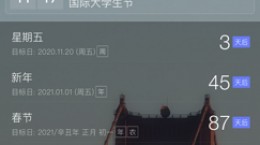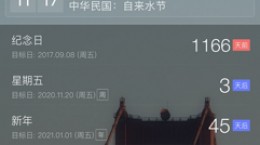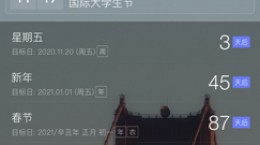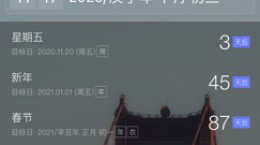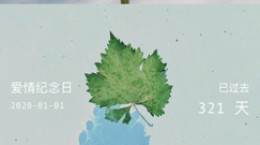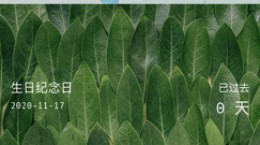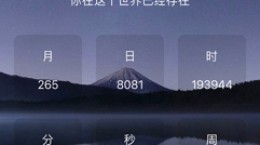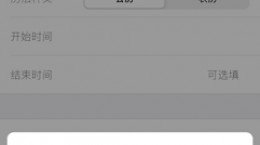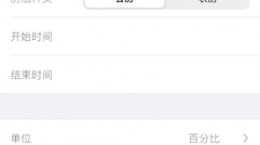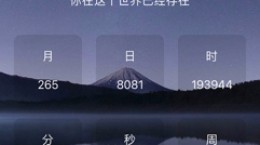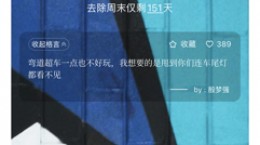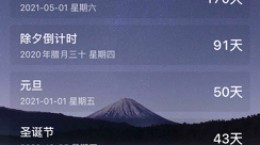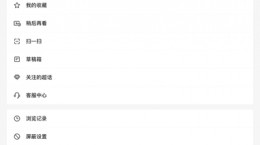番茄todo怎么设置桌面倒计时,这也是一款非常实用的计时类APP,那么ios的用户们应该怎么设置桌面倒计时呢,可能还有些人不知道设置方法。所以下面就为大家带来了具体的步骤!
番茄todo怎么设置桌面倒计时

1.番茄todo能够在App Store和各大应用市场中进行下载。
2.打开番茄todo后我们就能够看到主界面了,接着我们点击下方菜单栏中的“我的”,来进入到另外一个界面。
3.在“我的”界面中找到“未来计划日”,在此功能里用户们能够添加一个倒计时,并设定计划的截止日期。



4.在创建好未来的计划之后,可以点击计划,来为其更换背景图片或使其显示在计时页面之中。


5.退出APP/回到手机主界面,后就可以开始添加小组件了。
ios12及以上的添加方法:
首先将页面滑动至最左边的主屏幕。
然后点击下方出现的“编辑”按钮,进入到添加小组件的新界面之中。

然后滑动寻找番茄ToDO·未来计划日,并将其添加到你的小组件中。

这样倒计时就在桌面上显示出来了。

ios14的添加方法:
回到手机界面,在任意你想要添加组件的屏幕上长按,进入编辑的界面。
点击左上角出现的【+】号键,后在搜索框输入“番茄ToDo”或直接找到“番茄ToDo”APP。


选择未来计划日·最近或未来计划日·列表进行添加即可。